怎么设置磊科路由器_磊科路由器设置教程
磊科是路由器当中一个比较知名的品牌,很多人在选购路由器时都优先选择磊科路由器,而且设置也比较简单,下面是www.886abc.com整理的磊科路由器设置教程,供您参考。
磊科路由器设置教程

将路由器电源充上,然后将网线与路由器的WAN接口相连,然后用另外一根网线一端连接路由器的LAN接口,另一端连接电脑网口,并且保证电脑能够正常上网。

然后打开浏览器,输入默认的浏览器地址,一般都是192.16.1.1(或者192.168.1.10,在路器的背面可以看到),进入后输入用户名和密码,一般磊科路由器默认为guest,点击确定进入设置页面。
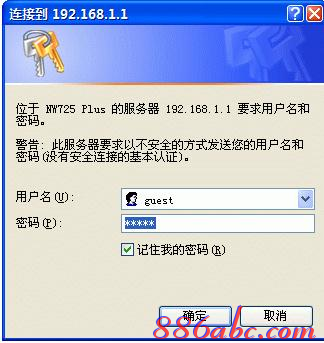
登陆成功我们可以看到WAN、LAN及无线等状态。

然后开启DHCP服务。点击左侧的“LAN设置”按钮,在右边弹出页面勾选“启用DHCP Server”复选框,其他默认,点击“应用”保存配置。

然后配置无线网络。点击左侧的“无线管理”中的“无线基本设置”,将无线状态设置为开启,并设置“SSID”,改成你自己设置的名称,点击保存生效。
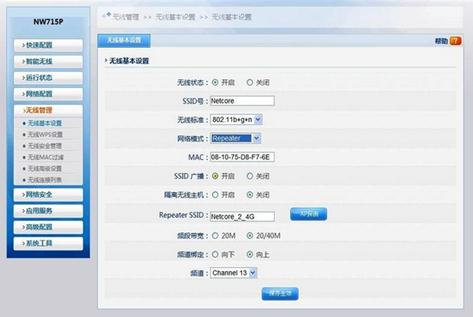
然后设置无线密码,我们点击“无线管理”中的“安全管理”,按需设置安全模式、密钥类型及密钥,再单击“保存生效”按钮即可。
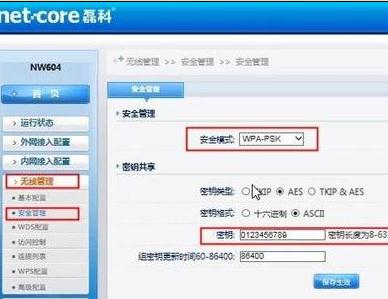
路由器的基本设置就完成了,一般此时都能够成功连接本地网络。如果不能正常上网,请继续下述操作。
点击左侧的“WAN设置”,在右边出现的界面点击“PPPoE用户”,再在下面的填写正确的PPPoE帐户和密码:PPPoE帐户和密码就是ISP互联网服务提供商给我们的拨号上网的帐号和密码。其它的设置和上述设置一致。

好了,设置完毕后就可以尽情享受无线了!

